Ostranjevalni RAM Windows 7
Izmenjalna datoteka je skrita datoteka, ki se nahaja na trdem disku, ki se uporablja za shranjevanje informacij iz programov, ki se ne prilegajo v RAM. Od tega je odvisno delovanje določene programske opreme in sistema kot celote. V sistemu Windows 7 je velikost te datoteke enaka velikosti pomnilnik z naključnim dostopom. Na primer, če je RAM 2 GB, bo sistem samodejno nastavil enako količino v samodejnem načinu. Če ga želite spremeniti, morate slediti nekaj preprostim korakom.
Spreminjanje velikosti ostranjevalne datoteke
Kliknite »Start«, »Nadzorna plošča« in izberite »Sistem in varnost«.
Iz navedenih razdelkov izberite »Sistem«.

V oknu, ki se odpre, kliknite »Napredne sistemske nastavitve«.
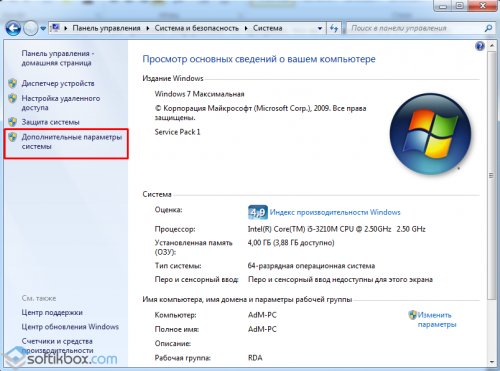
Odpre se okno Lastnosti sistema. Pojdite na zavihek »Napredno«. V razdelku »Zmogljivost« kliknite »Možnosti«.

Tukaj gremo na zavihek »Napredno«. V razdelku »Navidezni pomnilnik« kliknite »Spremeni«.
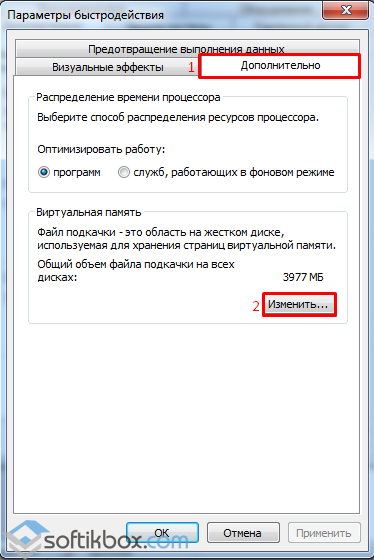
Počistite polje zraven »Samodejno izberi velikost ostranjevalne datoteke«.

Zdaj izberite pogon, na katerem bo datoteka. Določimo njegovo prostornino. Upoštevati je treba, da morata biti začetni in maksimalni enaki. Če je na primer RAM 3 GB, morata biti začetni in največji nastavljeni na 1024 GB. Kliknite »Nastavi« in »V redu«.

Če želite shraniti spremembe, vas bo sistem pozval, da znova zaženete računalnik. Strinjamo se in znova zaženemo računalnik.
Nekaj uporabnih dejstev
Windows OS precej aktivno uporablja stransko datoteko, ki nalaga RAM. Vendar je stranska datoteka sama dinamična; samodejno spreminja velikost glede na sistemske zahteve. Njegova najbolj visoka produktivnost se zgodi, ko je statična. V tem primeru uporabniku osebnega računalnika ni treba spreminjati njegove velikosti. Če ima uporabnik 2 ali več trdi diski, je treba izmenjalno datoteko premakniti iz pogona, na katerem je nameščen Windows. Če obstaja samo en trdi disk, je priporočljivo ustvariti dodatno particijo 2-4 GB in jo pretvoriti v FAT32. Defragmentirajte in določite lokacijo datoteke na ustrezni particiji.
Današnji članek se bo osredotočil na ostranjevalno datoteko. Potrudili se bomo po najboljših močeh najpreprostejša oblika Pojasnite, kaj je stranska datoteka, kaj je in kakšno vlogo ima v sistemu Windows. Povedali vam bomo, kako lahko povečate ostranjevalno datoteko in zakaj bi to morali storiti. Naučili se boste tudi, kako premakniti ostranjevalno datoteko na drug pogon.
Kaj je stranska datoteka?
V bistvu lahko ostranjevalno datoteko ali drugače imenovano izmenjalno datoteko imenujemo nekakšna razširitev fizičnega RAM-a računalnika. Vsi programi in aplikacije, ki se samodejno zaženejo ob zagonu operacijski sistem za svoje delovanje potrebujejo določeno količino RAM-a. Nekateri programi potrebujejo več pomnilnika, nekateri manj, nekateri, na primer grafični urejevalniki, pa zahtevajo veliko RAM-a.
Predstavljajte si situacijo. Recimo, da ima sistemska enota našega računalnika dva pomnilniška ključka po 2 GB, tako da imamo skupno 4 GB RAM-a. Uporabljamo Windows - to je približno minus 1,5 GB pomnilnika od celotne količine. Zaženemo Skype + messenger (recimo ICQ) + brskalnik - to je približno še 0,5 GB RAM-a. Zaženemo protivirusno aplikacijo, ki predpostavimo, da zavzame še 0,5 GB pomnilnika. Posledično imamo od štirih nameščenih gigabajtov RAM-a samo enega prostega. Kaj pa, če moramo zagnati na primer urejevalnik besedil in grafični urejevalnik? Seveda en gigabajt RAM-a ni dovolj za ti dve aplikaciji (zagnali se bodo, vendar bo delo v njih izjemno težko). V tem trenutku na pomoč priskoči tako imenovana ostranjevalna datoteka.
Z drugimi besedami, ostranjevalna datoteka v sistemu Windows 7 začne delovati v trenutku, ko sistem nima dovolj nameščenega fizičnega RAM-a. OS začne v to datoteko shranjevati vse podatke, ki se ne prilegajo v RAM računalnika. Izkazalo se je, da ostranjevalna datoteka ni nič drugega kot določen del prostora na trdem disku, ki ga sistem uporablja kot manjkajočo količino RAM-a.
Od strank ali uporabnikov pogosto slišimo naslednje besede: "V sistemu imam nameščenih 4 ali več gigabajtov RAM-a, ostranjevalne datoteke sploh ne potrebujem." V teh besedah je seveda nekaj logike, a je sploh ni. Sistem potrebuje ostranjevalno datoteko, z njo deluje bolj pravilno - argument? Nekatere aplikacije, ki se izvajajo v sistemu Windows, za delovanje uporabljajo stransko datoteko, njena uporaba pa sploh ni odvisna od količine RAM-a, nameščenega v računalniku. Kaj pa, če pride do okvare sistema? Kako lahko brez izmenjalne datoteke naknadno izvedete analizo napak z uporabo izpisa pomnilnika? Torej ne, ta datoteka je obvezna.
Kje se nahaja izmenjalna datoteka?
V sistemu Windows 7 se ostranjevalna datoteka nahaja v korenu diska, na particiji diska, kjer je nameščen operacijski sistem – imenuje se pagefile.sys. V prejšnjih različicah operacijskega sistema Microsoft OS lahko izmenjalno datoteko najdete v imeniku Windows - tam se imenuje win386.swp.
Omeniti velja, da preden začnete iskati ostranjevalno datoteko na trdem disku, morate aktivirati funkcijo prikaza skritih datotek in map v sistemu (to se naredi v Raziskovalcu). Poleg tega ima ostranjevalna datoteka atribut - sistem, kar pomeni, da je ta datoteka preprosto potrebna pravilno delovanje operacijski sistem.
Kako povečati stransko datoteko?
Vprašanje, kako povečati ostranjevalno datoteko in njeno velikost, se lahko pojavi pri uporabnikih, katerih osebni računalniki so opremljeni z majhno količino RAM-a. Na primer netbooki, ki imajo pogosto manj kot 2 GB RAM-a. Če na tak netbook namestite operacijski sistem Windows 7, potem lahko samo sanjate o zmogljivosti aplikacij, ki zahtevajo veliko virov. Če pa povečate ostranjevalno datoteko v sistemu Windows 7, lahko sebi in, kar je najpomembneje, svojemu sistemu precej olajšate življenje.
Če želite povečati velikost ostranjevalne datoteke v sistemu Windows 7, z levo tipko miške kliknite gumb »Win«, v meniju »Start«, ki se odpre, z desno miškino tipko kliknite »Računalnik«, nato v kontekstnem meniju, ki se prikaže, kliknite na Povezava »Lastnosti«.
Nato v oknu »Sistem«, ki se odpre, na levi strani kliknite povezavo »Napredne sistemske nastavitve«.

V novo odprtem pogovornem oknu »Sistemske lastnosti« pojdite na zavihek »Napredno« in nato v razdelku »Zmogljivost« kliknite gumb »Možnosti«. V naslednjem oknu kliknite »Napredno« in nato »Uredi« (glejte spodnjo sliko).
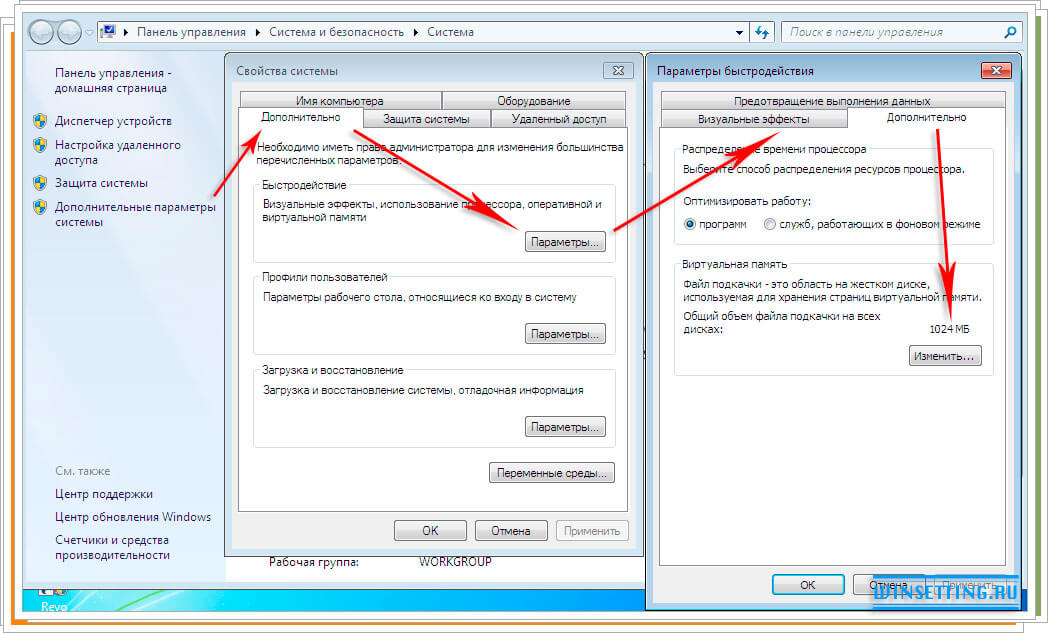
Pozor! Kot smo že omenili, je ostranjevalna datoteka v sistemu privzeto prisotna, poleg tega je njena velikost že določena. Če želite nastaviti optimalno velikost izmenjalne datoteke, morate skupno velikost RAM-a pomnožiti z dva. V našem primeru je velikost RAM-a 1024 MB, zato moramo velikost ostranjevalne datoteke nastaviti na 2048 MB (ali 1534 MB), medtem ko je njena minimalna velikost nastavljena na 1024 MB (enako količini RAM-a).
Torej v oknu »Navidezni pomnilnik« počistite potrditveno polje »Samodejno izberi velikost pomnilnika«, nato aktivirajte izbirni gumb »Določi velikost« in v poljih »Začetna velikost« in »Največja velikost« določite vrednosti, ki ustrezajo vaše zahteve, nato kliknite »V redu« (glejte sliko spodaj).

To je vse, zdaj po ponovnem zagonu računalnika bodo vse spremembe, ki ste jih naredili v ostranjevalni datoteki, začele veljati in njena velikost se bo povečala.
Kako premakniti izmenjalno datoteko na drug pogon?
Windows 7 privzeto ustvari ostranjevalno datoteko na istem pogonu, kjer je nameščena. Verjamemo, da to ni najbolj najboljša ideja od razvijalcev. Bolj praktično je ustvariti ostranjevalno datoteko na drugem disku ali particiji diska; to je bolj praktično tako z vidika zmogljivosti računalnika kot celote kot z vidika prostega prostora v sistemski particiji. Zato priporočamo, da stransko datoteko premaknete na drug pogon.
Ponovno odprite okno »Navidezni pomnilnik« in ponovite korake, opisane v razdelku »Kako povečati stransko datoteko«. V tem oknu boste videli seznam diskov in particij, ki jih imate na njem. V njem kliknite pogon C:\ in na dnu istega okna aktivirajte izbirni gumb “Brez ostranjevalne datoteke” in kliknite gumb “Nastavi”.
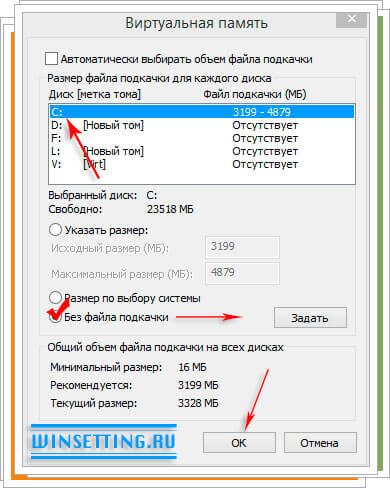
Pozor! V sistemski particiji lahko pustite majhno izmenjalno datoteko, na primer veliko 200 MB, če menite, da je tam potrebna (neobvezno).
Izberite drug disk ali diskovno particijo, na katero želite prenesti izmenjalno datoteko, tako da v našem primeru kliknete na L:\. Aktivirajte izbirni gumb »Velikost po izbiri sistema« ali »Določi velikost« (priporočeno).

Po vseh izvedenih dejanjih ne pozabite klikniti gumba »Nastavi« in nato »V redu«. Sistem vas bo pozval, da znova zaženete računalnik. Tega vam ni treba storiti takoj, a da bi spremembe stopile v veljavo in bi se izmenjalna datoteka premaknila na drug pogon, je potreben ponovni zagon.
To je vse, srečno! Upamo, da vam bo to gradivo koristilo.
Mimogrede. V operacijskem sistemu Windows 8 se povečanje izmenjalne datoteke in njeno premikanje na drug pogon izvede točno tako, kot je opisano v tem članku.
Mislim, da vsi poznajo koncept pomnilnika z naključnim dostopom (RAM) – hlapnega dela računalniškega pomnilniškega sistema, v katerem so začasno shranjeni vhodni, izhodni in vmesni podatki procesorskega programa. Njegova prednost pred drugimi vrstami pomnilnika je, da zelo hitro dela s podatki. Če želite povečati RAM, morate kupiti dodaten pomnilniški ključ za svoj računalnik/prenosnik in ga s tem povečati. Če podatki nimajo dovolj prostora v RAM-u, jih lahko premaknete v stransko datoteko. Izmenjava datoteke je datoteka na disku ali diskih (pagefile.sys je skrita datoteka v korenu diska), ki jo Windows uporablja za shranjevanje določenih podatkov, ki ne sodijo več v RAM računalnika/prenosnika. Tako ostranjevalna datoteka pomaga povečati zmogljivost računalnika/prenosnika. Ostranjevalna datoteka se privzeto nahaja na sistemskem pogonu (pogon C) in je enaka količini nameščenega RAM-a, vendar je mogoče te parametre po potrebi enostavno spremeniti, o čemer bomo razpravljali v tem članku.
Kako spremeniti stransko datoteko v sistemih Windows 7, Windows 8, Windows 8.1.
Če želite spremeniti ostranjevalno datoteko v sistemih Windows7, Windwos 8, Windows 8.1, morate iti na »Start« – »Nadzorna plošča« – »Sistem« ali klikniti na bližnjici "Računalnik". desni klik miško in izberite "Lastnosti".

V oknu System Properties, ki se odpre, pojdite na zavihek »Advanced« in v polju Performance kliknite gumb »Options«.

V oknu Možnosti delovanja izberite zavihek »Napredno«. V polju navideznega pomnilnika lahko vidite, koliko se trenutno uporablja virtualni pomnilnik. Windows nastavi velikost ostranjevalne datoteke, ki je enaka količini nameščenega RAM-a: če je RAM vašega računalnika 4 GB, bo sistem samodejno nastavil trenutno velikost ostranjevalne datoteke na 4 GB. Če želite spremeniti to vrednost, izberite "Spremeni".
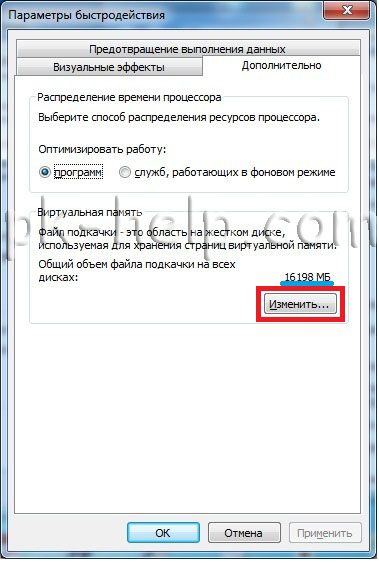
Po tem boste lahko nastavili velikost ostranjevalne datoteke. To storite tako, da izberete disk (lahko ustvarite toliko ostranjevalnih datotek, kolikor je diskov na vašem računalniku/prenosniku), spodaj izberete “Specify size” in vpišete obseg velikosti ostranjevalne datoteke.
vprašaš- kakšno velikost ostranjevalne datoteke naj navedem?! - Odvisno od velikosti RAM-a, manj RAM-a, večja mora biti ostranjevalna datoteka. Spodaj so približni podatki na podlagi mojih izkušenj.
1024 Mb RAM-a – optimalna velikost ostranjevalne datoteke je 2048 Mb
2048 Mb RAM-a – optimalna velikost ostranjevalne datoteke je 1024 Mb
4024 Mb RAM-a – optimalna velikost ostranjevalne datoteke je 512 Mb
8048 MB RAM-a ali več - ostranjevalno datoteko lahko onemogočite.
Na splošno onemogočanje ostranjevalne datoteke ni vedno pravilno, saj morate razumeti, koliko RAM-a uporabljate, tj. če vaš RAM ni 100% naložen, potem lahko varno onemogočite ostranjevalno datoteko, če ne, dodajte stransko datoteko. S pomočjo pripomočka lahko spremljate obremenitev RAM-a
O nalogah, rešenih z datoteko Zamenjava Windows 7, njegove spremembe, vpliv FP na delovanje OS, preberite članek.
Zakaj potrebujete stransko datoteko sistema Windows 7?
Navidezni pomnilnik (VP) računalniškega sistema, namenjen povečanju dejanske količine RAM-a naprave, se imenuje ostranjevalna datoteka Windows 7. Ostranjevalna datoteka, imenovana pagefile.sys, je skrita. Nahaja se v mapi Windows na sistemskem disku.
VI začne delovati po namestitvi sistema Windows in poveča svojo zmogljivost pomnilnika (RAM), ko se napolni. To omogoča stabilizacijo sistema.
Ohranjanje ravnovesja pri delu uporabljenih programov pomaga delno razbremeniti RAM in omogoča delovanje posameznih aplikacij, ko naprava RAM ni dovolj.
Ugotovimo, zakaj je potrebna ostranjevalna datoteka Windows 7: razmislite o njenih prednostih. pagefile.sys vam omogoča, da:
- zagon večjega števila procesov (aplikacij) kot pri upravljanju samo realnih pomnilniških virov;
- enakomerno porazdelite podatke, ki vstopajo v pomnilnik z naključnim dostopom (RAM) za nadaljnjo obdelavo;
- optimizirati procese, ki jih sistem preferira, ki so najbolj relevantni za trenutno časovno obdobje, kar stabilizira delovanje programov, ki jih potrebuje uporabnik;
- omogočajo dostop do aplikacij, zlasti iger, katerih zahteve ne izpolnjujejo obstoječa programska oprema.
Kako najti stran FP?
Ugotovimo, kje se ostranjevalna datoteka nahaja v sistemu Windows 7. Upravlja se z oknom »Navidezni pomnilnik«. Izstopite takole:
1. Odprite "Start" in premaknite miško nad "Računalnik". Pokličite kontekstni meni in kliknite vrstico »Lastnosti«.
2. Pogovorno okno bo ponudilo razdelek »Napredne sistemske nastavitve«; izberite ga.
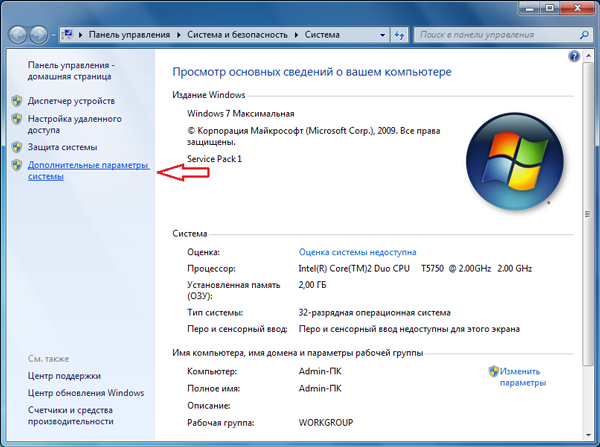
3. V oknu »Lastnosti sistema« (zavihek »Napredno«) je napis »Zmogljivost«, kliknite »Možnosti«.

4. Ko izberete zavihek »Napredno«, v pojavnem oknu poiščite informacije o skupni glasnosti. Tukaj lahko spremenite ostranjevalno datoteko sistema Windows 7 z dostopom do elementa »Spremeni ...«, ki se nahaja pod digitalnim indikatorjem glasnosti.
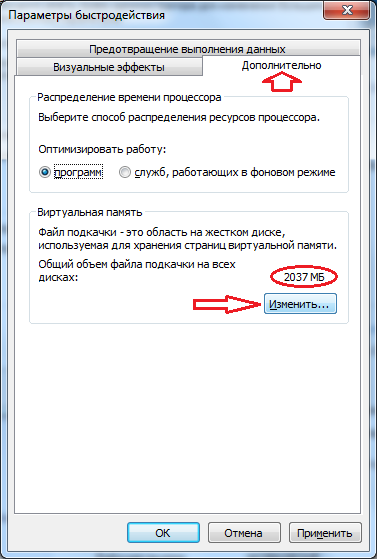
5. Okno »Navidezni pomnilnik« vam bo omogočilo, da izberete privzete samodejne parametre ali jih vnesete ročno.
To okno lahko prikličete na druge načine: Start - "Lastnosti" v meniju "Računalnik" - Nastavitve oddaljen dostop(v zgornjem kotu) ali Zaščita sistema. Nato sledite zgornjemu načrtu.
Zmogljivosti navideznega pomnilnika
Preden sami naredite kakršne koli spremembe, morate razumeti, kako konfigurirati stransko datoteko v sistemu Windows 7.
Počistite polje za samodejno izbiro, nato pa potrdite polje »Določi velikost« poleg njega.
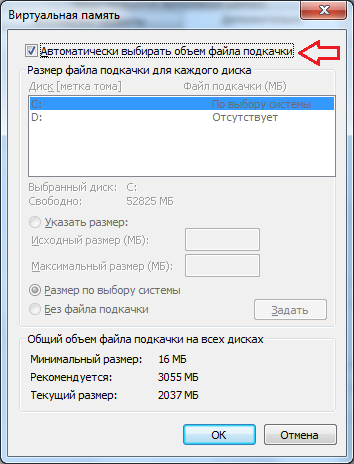
Pozvani boste, da izpolnite celice izvirne/največje velikosti. Za vnos je optimalna možnost parametra indikator priporočene velikosti (glejte spodnji del okna), vendar ga lahko po želji povečate. Po vnosu številk kliknite »Nastavi«.

V polju, kjer so prikazani logični pogoni, se mora besedilo vrstice (privzeto »Po izbiri sistema«) spremeniti v digitalne informacije (parametri, ki jih določi uporabnik).
Prenehanje delovanja FP
Poleg možnosti spreminjanja velikosti ostranjevalne datoteke vam ta meni omogoča, da jo blokirate. Mnogi uporabniki se zatečejo k tej funkciji, če imajo njihovi osebni računalniki veliko RAM-a, ker je potem datoteka pagefile.sys popolnoma neuporabna.
Če želite onemogočiti, sledite tem korakom:

Delovanje VP bo začasno ustavljeno, vendar se lahko na enak način ponovno vzpostavi.
Nastavitev ostranjevalne datoteke Windows 7 za igre vam omogoča spreminjanje nastavitev navideznega pomnilnika, ki dopolnjuje dejanski pomnilnik z manjkajočo količino, priporočeno za normalizacijo delovanja določene aplikacije. To omogoča igranje iger, ki prej niso bile dostopne temu računalniku zaradi večje porabe delovnih sistemskih virov.
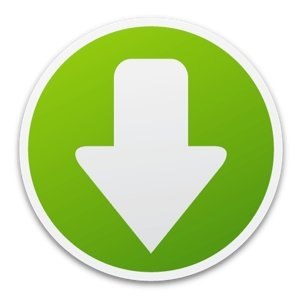
 Indeks izkušenj z operacijskim sistemom Windows 7
Indeks izkušenj z operacijskim sistemom Windows 7
 Kako ustvariti torrent datoteko s programom utorrent
Kako ustvariti torrent datoteko s programom utorrent
Operacijski sistem Windows privzeto samostojno določi velikost ostranjevalne datoteke (pagefile.sys), ki je odvisna od dejanske količine RAM-a.
Dandanes nihče ni presenečen nad 4-8 GB RAM-a, to je današnji standard. Zlahka si je predstavljati, da s to stopnjo pomnilnika sistem poveča stransko datoteko, kar lahko zmanjša prostor na disku za nekaj gigabajtov.
Ni nam treba meriti te situacije, lahko ročno konfiguriramo stransko datoteko v sistemu Windows 7, da optimiziramo njeno velikost.
Katera velikost ostranjevalne datoteke je boljša - konstantna ali spremenljiva?
Operacijski sistem privzeto nastavi ostranjevalno datoteko spremenljive velikosti (po izbiri sistema), natančneje nastavi najmanjšo in največjo velikost ostranjevalne datoteke. Sprva je velikost datoteke pagefile.sys nastavljena na minimum, nato sistem in aplikacije postopoma posodobijo velikost datoteke. Na žalost to pogosto povzroči znatno obremenitev diska, kar lahko v nekaterih primerih moti udobno delovanje.
Temu se je mogoče izogniti tako, da nastavite velikost navideznega pomnilnika na fiksno velikost, kar pomeni, da se stranska datoteka ne bo povečala ne glede na spreminjanje povpraševanja. Prednost te rešitve je tudi zmanjšanje fragmentacije datotek.
Uporaba stalne velikosti datoteke strani ima številne prednosti, vendar je pri tej rešitvi ena težava. Če je uporabljen ves navidezni pomnilnik, bo sistem zavrnil skladnost in vsi neshranjeni podatki so lahko izgubljeni. Zato je izjemno pomembno, da postavite varnostno zgornjo mejo, ki zagotavlja, da vam pomnilnik ne zmanjka hitro. Seveda bomo pri velikih pomnilnikih RAM redko videli to situacijo, vendar jo je treba upoštevati.
Primeri nastavitev navideznega pomnilnika za Windows 7 / Vista / XP
Katere so najboljše nastavitve? Na to vprašanje ni enostavno odgovoriti. Velikost stranske datoteke ni odvisna samo od količine RAM-a, temveč tudi od arhitekture in vrste operacijskega sistema ter načina njegove uporabe.
Naslednja tabela ponuja primer nastavitev ostranjevalne datoteke glede na velikost RAM-a, predvideno uporabo pomnilnika in vrsto operacijskega sistema (ta primer vključuje samo arhitekturo x86).
Ker imajo 32-bitni sistemi nekoliko nižje zahteve, je treba predpostaviti, da bi morala biti vrednost za sisteme x64 nekaj odstotkov višja.
Pojasnila:
- RAM [MB]— količina nameščenega RAM-a.
- Napoved— predvidevanje uporabe pomnilnika s strani aplikacij. Na primer, če nameravate uporabljati več programov hkrati, kot sta Microsoft Office ali Photoshop, moramo domnevati, da bo poraba fizičnega pomnilnika velika in bodo zato potrebni dodatni viri za navidezni pomnilnik.
- Sistem— nameščen operacijski sistem.
- velikost datoteke- predlagana velikost, kjer Min/Max predstavlja začetno/največjo velikost, uporabljeno za določitev velikosti ostranjevalne datoteke.
- hitro- priporočena fiksna velikost, pri čemer je slednja varnejša možnost.
Podatki v tabeli so približni. Vsak uporabnik mora izvesti vrsto testov, ki bodo pokazali omejitve navideznega pomnilnika in na podlagi tega izbrati optimalno velikost ostranjevalne datoteke.
Če želite konfigurirati ostranjevalno datoteko, vnesite sysdm.cpl v iskalno polje v meniju Start in pritisnite Enter.
Pojdite na zavihek Advanced, nato Performance => Options.
Počistite polje »Samodejno izberi velikost ostranjevalne datoteke«. Po tem označite »Določi velikost« in vnesite začetno (min) in največjo velikost. Če sta obe vrednosti podani enako, bo taka izmenjalna datoteka trajna.
Po vnosu vrednosti kliknite »V redu«, v vsakem naslednjem oknu pa prav tako kliknite »V redu«. Spremembe bodo izvedene po ponovnem zagonu računalnika.
Če po opravljenih spremembah zaradi pomanjkanja navideznega pomnilnika ugotovimo, da računalnik zamrzne, je potrebno vrniti prejšnje nastavitve ali povečati velikost ostranjevalne datoteke po zgoraj opisanem postopku.



